Win10家庭版如何升级到Win10专业版 Win10家庭版免费升级到Win10专业版
更新时间:2021-12-23 15:03:05作者:xinxin
有些用户入手的电脑安装有Win10家庭版系统,但是由于功能较少的缘故,虽然不影响用户的使用,但是一些用户仍然想要将其升级到Win10专业版,这样也能够拥有更多的功能,可是Win10家庭版如何升级到Win10专业版呢?下面小编就来告诉大家Win10家庭版免费升级到Win10专业版方法。
具体方法:
1.打开控制面板,然后在控制面板中点点击“系统和安全”。然后再点击“系统”。
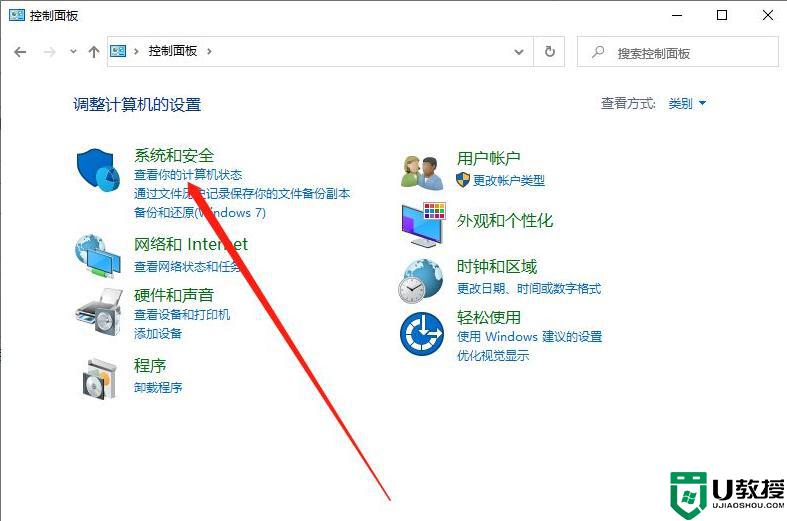
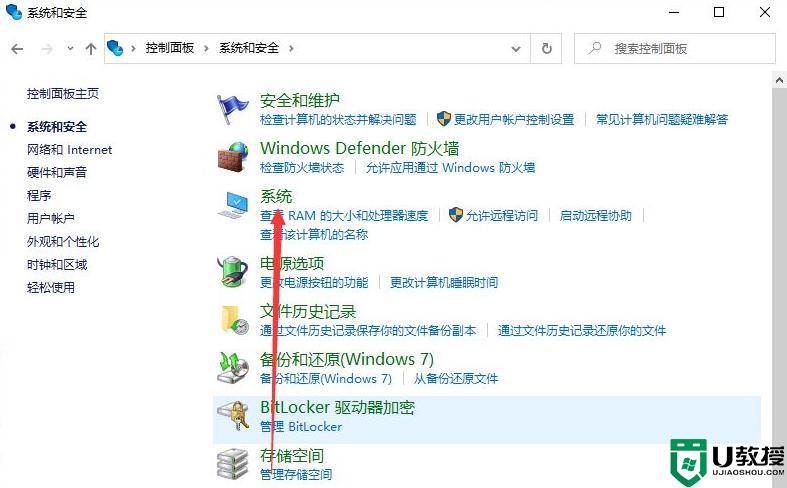
2.可以看到我们现在的版本是家庭版,然后点击下一步。
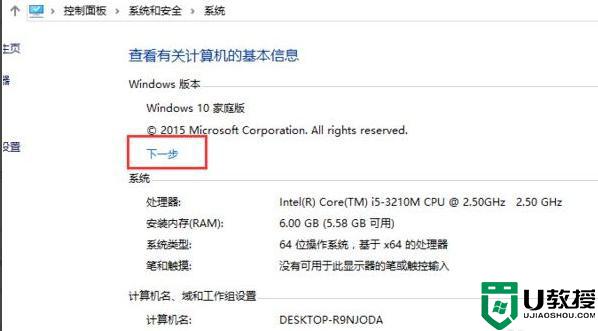
3.这时会出现进入输入产品密钥的界面,在输入框中输入win10专业版的的产品密钥。然后点击确定。
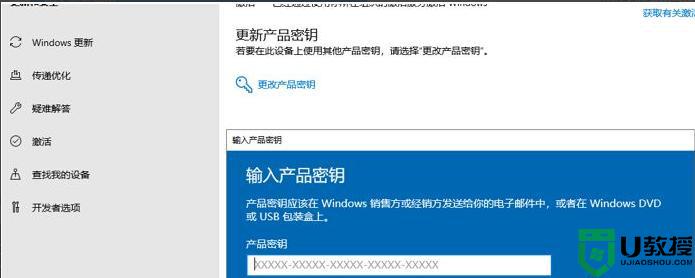
4.然后就对系统进行升级。
5.进入系统之后就可以查看到我们的系统已经是专业版的了。
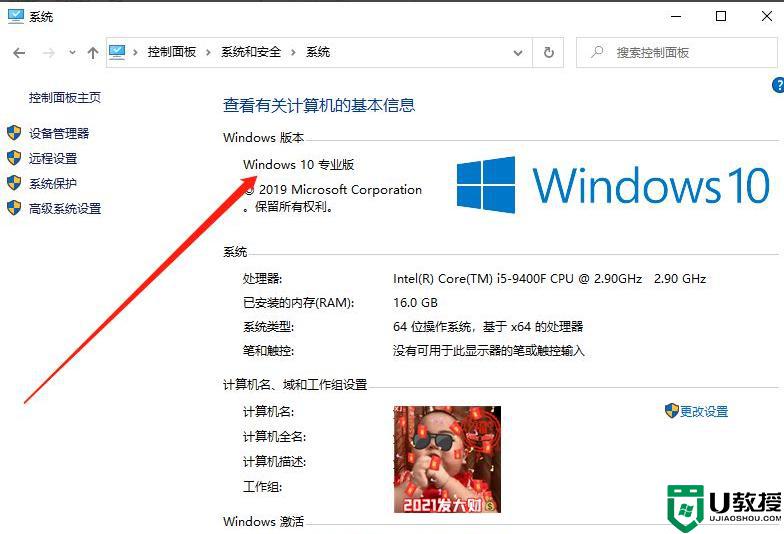
上述就是有关Win10家庭版免费升级到Win10专业版方法了,有需要的用户就可以根据小编的步骤进行操作了,希望能够对大家有所帮助。
Win10家庭版如何升级到Win10专业版 Win10家庭版免费升级到Win10专业版相关教程
- Win10家庭版怎么变成专业版?Win10家庭版免费升级专业版教程
- win11家庭版怎么升级专业版?win11家庭版升级专业版方法教程
- windows11家庭版怎么升级到专业版 免费升级win11专业版教程
- win10家庭版怎么升级win10专业版?win10家庭版升级win10专业版几种方法
- win10家庭版升级win10专业版几种方法(无损升级和有损升级)
- 联想win10家庭版升级专业版密钥_联想win10家庭版升级专业版教程
- win10家庭版升级专业版要多少钱?正版win10专业版优惠购
- 戴尔笔记本Win10家庭版升级到Win10专业版的两种方法
- 外星人笔记本win10家庭版升级win10专业版教程(无损升级)
- win11家庭版怎么升级专业版?win11家庭版升级专业版教程(免费升级)
- 5.6.3737 官方版
- 5.6.3737 官方版
- Win7安装声卡驱动还是没有声音怎么办 Win7声卡驱动怎么卸载重装
- Win7如何取消非活动时以透明状态显示语言栏 Win7取消透明状态方法
- Windows11怎么下载安装PowerToys Windows11安装PowerToys方法教程
- 如何用腾讯电脑管家进行指定位置杀毒图解

